SPSS_V21_详细安装教程
第一章 SPSS的安装与概貌

第一章SPSS的安装与概貌第一节 SPSS的安装1.1.1 SPSS简介1.1.2 SPSS的安装第二节 SPSS的界面初识1.2.1 SPSS的启动1.2.2 SPSS的主窗口1.2.3 SPSS的菜单1.2.4 SPSS的其他窗口1.2.5 SPSS的退出1.2.6 SPSS的求助系统第一节SPSS的安装1.1.1 SPSS简介SPSS的全称是:Statistical Program for Social Sciences,即社会科学统计程序。
该软件是公认的最优秀的统计分析软件包之一。
SPSS原是为大型计算机开发的,其版本为SPSSx,80年代初,微机开始普及以后,它率先推出了微机版本(版本为SPSS/PC+ x.x),占领了微机市场,大大地扩大了自己的用户量,我国目前正在使用的用户中,绝大部分是使用3.0—4.0版本。
80年代末,Microsoft发表Windows后,SPSS迅速向Windows移植。
至1993年6月,正式推出SPSS for Windows 6.0版本。
该版本不仅修正了以前版本的错误,改写一些模块使运行速度大大提高。
而且根据统计理论与技术的发展,增加了许多新的统计分析方法,使之功能日臻完善。
与以往的SPSS for DOS版本相比,SPSS for Windows显得更加直观易用。
首先,它采用现今广为流行的电子表格形式作数据管理器,使用户变量命名、定义数据格式、数据输入与修改等过程一气呵成,免除了原DOS版本在文本方式下数据录入的诸多不便;其次,采用菜单方式选择统计分析命令,采用对话框方式选择子命令,简明快捷,无需死记大量繁冗的语法语句,这无疑是计算机操作的一次解放;第三,采用对象连接和嵌入技术,使计算结果可方便地被其他软件调用,数据共享,提高工作效率。
作为统计分析工具,理论严谨、内容丰富,数据管理、统计分析、趋势研究、制表绘图、文字处理等功能,几乎无所不包。
本使用指导以SPSS for Windows 6.0为蓝本,以医学领域的相关资料为例子,简单明了地介绍它的具体使用方法。
第15章spss21教程完整版

对应分析的基本原理
简单对应分析
Optimal Scaling过程
15.2 简单对应分析
15.2.1 对应分析过程
选择菜单“分析→降维→对应分析” 。 1.变量设置 • • • 行、列栏用于选入对应哪个分析的行变量和列变量。选入变量以后,单击“定义范 围”按钮则弹出如图15-2所示对话框。 最小值和最大值分别表示相应分类变量的最小值和最大值,此处只可以输入整数, 输入后单击“更新”按钮则进行确认。 类别约束栏用于设置分类变量取值的约束条件,其下列表框显示的是当前分类变量 的取值列表。选中框中的一个值,然后单击右侧的三个单选框设置其约束条件。 “无”表示不作任何的约束;“类别必须相等”表示等同约束,表示各类别必须有 相同的得分;“类别为补充型”表示增补约束,增补的种类不影响分析过程和种类 维数,但会在有效种类的定义空间里被描述。
4.选项设置 ① 补充对象栏,设置增补观测在数据集里的记录号,可以通过“更改”、“删除”按 钮进行更改或删除。 • 个案全距:指定第一个和最后一个,然后单击“添加”按钮加入到下面的增补列表; • 单个个案:设置特定的行号,单击“添加”按钮加入增补列表中。 ② 正态化方法栏,设置变量或者观测得分的正态化方法,如图15-24所示下拉菜单。 • 主要变量:相当于简单对应分析Column Principal方法; • 主要对象:相当于简单对应分析的Row Principal方法; • 对称:相当于简单对应分析的Symmetrical方法; • 因变量:相当于简单对应分析的Principal方法; • 设定:相当于简单对应分析的Custom方法。 ③ 标准栏,用来设置模型的拟合标准。“收敛性”用来 指定收敛的临界值;“最大迭代”用来指定的循环次数。 ④ 标注图栏,用来设置输出图形的显示方式。 • 变量标签或值标签:显示变量标签或变量值,其下 • 的标签长度的限制用来指定变量标签的最大长度; • 变量名称或值:显示变量名或变量值。 ⑤ 图维数栏,设置输出图形的维数,与图15-5的设置方法一样。 ⑥ 配置栏,用来设置从一个文件读入坐标的结构信息,单击“文件”按钮则选择文件。
实验1SPSS软件的安装

实验一 SPSS基本功能SPSS是英文Statistical Package for the Social Science(社会科学统计软件包)的缩写。
20 世纪60 年代末,美国斯坦福大学的三位研究生研制开发了最早的统计分析软件SPSS,同时成立了SPSS 公司 。
SPSS公司不断推出新的版本,从最初的SPSS/PC+ for DOS到SPSS6.0、7.0、8.0、9.0、10.0等一直到现在的13.0 for Windows,随着版本的不断更新,软件功能不断完善,操作越来越简便,与其他软件的兼容也越来越多。
现在的SPSS软件,不仅仅能实现统计功能,还能将分析结果用数种清晰简练的表格或数十种生动形象的二维、三维图形来表达,真正做到了实用与美观的统一。
1.1 SPSS的运行环境(1)SPSS的硬件环境能运行Windows 95/NT/2000 或以上版本的微机。
(2)SPSS的软件环境SPSS能在中英文Windows 9X、Windows NT 4.0、Windows2000及更高版本的Windows操作系统上运行。
1.2 SPSS的安装如果您的计算机中没有安装SPSS,则按下列步骤进行SPSS 的安装:(1)启动Windows 后,把SPSS 系统安装软盘(或光盘)插入软驱(或光驱),或者找到SPSS的安装程序的可执行文件Setup.exe。
(2)双击 Setup.exe 文件,安装程序向导将给出每一步操作的提示。
在出现[Welcome(欢迎)]窗口后,选择[Next]进入下一步。
如下图1-1图1-1 SPSS安装示意图(3)安装程序显示[Software License Agreement]对话框时,选择[Yes]接受显示的协议条款。
(4)在[Customer Information]窗口中输入[Name(姓名)]、[Organization(组织单位)]、[Serial Number(产品序列号)],然后单击[Next]按钮。
第4章spss21教程完整版

4.1.4 分类汇总过程
选择菜单“数据→分类汇总” 1.分组变量选项栏 选入分组变量。 2.汇总变量选项栏 其中选入的是待汇总的变量 3.保存(Save)选项栏 其下有三个选项,各选项功能如下: 将汇总变量添加到活动数据集 创建只包含汇总变量的新数据集 写入只包含汇总变量的新数据文件 4.适用于大型数据集的选项选项栏 此选项栏是为大型数据集提供的。 文件已经按分组变量排序。 在汇总之前排序文件。
4.2.4 个案排秩过程 选择菜单“转换→个案排秩” 1.将秩1指定给选项栏 • 用于将秩1赋给变量值。 • 最小值:表示将秩1赋给最小变量值; • 最大值:用于将秩1赋给最大变量值。 2.变量选项栏
用于将要产生的新的 秩变量的原文件中的变量 选入其中,新变量名的名 字就是原变量名字前加字 母“r”。 3.排序标准选项栏
4.1.5 拆分文件过程
选择菜单“数据→拆分文件” ① 分析所有个案,不创建组。 ② 比较组,若选择这一项,在进行了统计分析后,分组变量将安置在同一个表
格中比较输出。 ③ 按组组织输出。 ④ 按分组变量排序文件。 ⑤ 文件已排序。
4.1.6 选择个案过程
选择菜单“数据→选择个案” 1.输出选项栏 用于设置输出的对话框,有三个选项。 • 过滤掉未选定的个案,即未被选 中的观测量仍然保留在数据文件中; • 将选定个案复制到新数据集,并 在下面的数据集名称栏里命名这个数据集; • 删除未选定个案。 2.选择(Select)选项栏 关于观测量选择的单选框。 • 全部个案; • 如果条件满足:选择满足条件的观测量; • 随机个案样本:随机抽取观测量样本; • 基于时间或个案全距:按照时间或者观测量范围选择; • 使用筛选器变量:使用器变量选择观测量。
SPSS21PPT

数据编辑窗口
SPSS的结果输出窗口一般随执 行统计分析命令而打开,用于 显示统计分析结果、统计报告、 统计图表等内容,如图1-3所示。 允许用户对输出结果进行常规 的编辑整理,窗口内容可以直 接保存,保存文件的扩展名为 “*.spv”。
图1-3 结果输出窗口
● 【文件】→【新建】→【语法】命令,新建一个SPSS的语 句 文件;如图1-4所示。 ● 或者执行【文件】→【打开】→【语法】命令,打开一个保 存的语句文件。
图1-16【帮助】菜单
●当首次安装软件时,SPSS界面为中文显示,此时可以采用 如下方法将其转换为英文界面: ● 1 选择菜单栏中的【编辑】→【选项】命令,弹出如图117所示的【选项】对话框。 ● 2 在【用户界面】选项组的【语言】下拉列表框中选择 【英语】选项,表示选定软件以英文界面显示 ● 3 单击【确定】按钮,即可将SPSS软件的界面语言转换 成简体中文。 如果需要从中文界面转换为其它语言界面,也可按照上述操 作来实现。
图1-14【图形】菜单
【实用程序】菜单可以显示 数据文件和变量的信息、定 义子集、运行脚本程序、自 定义SPSS菜单等,如图115所示。
图1-15【实用程序】菜单
1.6.11 【窗口】菜单
【窗口】菜单提供了数据窗口最小化、数据编辑窗 口和结果输出窗口等的切换功能。
最新的SPSS21使用教程哦

SPSS工具简介最新统计要与大量的数据打交道,涉及繁杂的计算和图表绘制。
现代的数据分析工作如果离开统计软件几乎是无法正常开展。
在准确理解和掌握了各种统计方法原理之后,再来掌握几种统计分析软件的实际操作,是十分必要的。
常见的统计软件有SAS,SPSS,MINITAB,EXCEL等。
这些统计软件的功能和作用大同小异,各自有所侧重。
其中的SAS和SPSS是目前在大型企业、各类院校以及科研机构中较为流行的两种统计软件。
特别是SPSS,其界面友好、功能强大、易学、易用,包含了几乎全部尖端的统计分析方法,具备完善的数据定义、操作管理和开放的数据接口以及灵活而美观的统计图表制作。
SPSS在各类院校以及科研机构中更为流行。
SPSS(Statistical Product and Service Solutions,意为统计产品与服务解决方案)。
自20世纪60年代SPSS诞生以来,为适应各种操作系统平台的要求经历了多次版本更新,各种版本的SPSS for Windows大同小异,在本试验课程中我们选择PASW Statistics 20.0作为统计分析应用试验活动的工具。
1.SPSS的运行模式SPSS主要有三种运行模式:(1)批处理模式这种模式把已编写好的程序(语句程序)存为一个文件,提交给[开始]菜单上[SPSS for Windows]→[Production Mode Facility]程序运行。
(2)完全窗口菜单运行模式这种模式通过选择窗口菜单和对话框完成各种操作。
用户无须学会编程,简单易用。
(3)程序运行模式这种模式是在语句(Syntax)窗口中直接运行编写好的程序或者在脚本(script)窗口中运行脚本程序的一种运行方式。
这种模式要求掌握SPSS的语句或脚本语言。
本试验指导手册为初学者提供入门试验教程,采用“完全窗口菜单运行模式”。
2.SPSS的启动(1)在windows[开始]→[程序]→[PASW],在它的次级菜单中单击“SPSS 12.0 for Windows”即可启动SPSS软件,进入SPSS for Windows对话框,如图1.1,图1.2所示。
SPSS STRATEGY ANALYZER 6.21 安装快速指南说明书

SPSS Inc. Phone 507.288.59224115 Highway 52 North Fax 507.287.2803Suite300Rochester, MN 55901STRATEGY™ ANALYZER 6.21 INSTALLATION QUICK STARTSERVER REQUIREMENTS• IBM® OS/400® Version 5, Release 1 (V5R1) or later •JDK 1.4 (5722JV1 Java Developer Kit 1.4)•Latest Java group PTFs for JDK 1.4 (Apply after JDK 1.4 is installed.)•Latest Database group PTFs for JDK 1.4•Latest OS/400 Cum package•Warehouse Manager™ Server (if you plan to use STRATEGY data models)• Essbase® 6.51 (if you plan to use Analyzer with multidimensional databases)• Disk space:Analyzer Server: 200 MBRun-time Space: 250 MBCLIENT REQUIREMENTS•IBM or IBM-compatible PC• Microsoft® Windows 98; Microsoft Windows NT® 4.0, Service Pack 6; or Microsoft Windows 2000, Service Pack 2; or Windows XP Professional•Internet Explorer 5.5 or later with Sun® Java Plug-in 1.4.1_02•128 MB of RAM required; 512 MB recommended •50 MB temporary disk space•Processor speed will affect performanceJAVA™ PLUG-INTo use the Analyzer Java Web Client and Analyzer Administration Tools, you need Java Plug-in 1.4.1_02 or higher. The setup program for this plug-in is shipped with the Analyzer Server installation package.If you do not have the plug-in installed, you will be prompted to install it when you log on to Analyzer and click the Java Web Client link or the Analyzer Administration Tools link. It may take several minutes to load the plug-in.Important: Once you load this plug-in, you will not be able to connect to an Analyzer 6.1 Server.Note:You must have administrative authority to your PC to install the plug-in.INSTALLATION REQUIREMENTSThe Analyzer 6.21 Server is installed on an iSeries from a PC. You must meet the following criteria before beginning installation:•PC used for Analyzer Server installation must use Windows 2000 or Windows XP Professional, Service Pack 1, with at least 50 MB free disk space. •iSeries licensed program 5722SS1, Option 12 (Host Servers) must be installed and running. You can start Host Servers on your iSeries with the STRHOSTSVR command.•iSeries licensed program 5722TC1 (TCP/IP) must be installed and running. Start TCP/IP on your iSeries with the STRTCP command.•Install with a profile that has a user class of *SECOFRor equivalent server authority (*ALLOBJ,*IOSYSCFG, *SAVSYS, *JOBCTL, and *SECADM special authorities are needed). The installation will failif the installing user profile setting isOWNER(*GRPPRF). *GRPPRF cannot own new objects created by the installing profile.TO INSTALL ANALYZERThe Analyzer 6.21 install is run on a PC.You cannot install Analyzer in the same server library as Analyzer 6.1, Warehouse Manager Server, STRATEGY Essbase, or Enterprise Reporting. You must install it in a new library or over an existing Analyzer 6.21 Server library. If you install in an existing library, back up your data before you install.For complete installation instructions, see Chapter 5 in the STRATEGY Analyzer Guide.1. If you plan to install over an existing Analyzer Serverlibrary, use the ENDANZ command to stop the server.2. Insert the CD into the CD-ROM drive on your PC.3. Select Install Analyzer 6.21.4. Follow the screen instructions.5. When the installation is successful, you will receive asuccess message.DOCUMENTATIONFor known problems and restrictions, see the Analyzer Readme (anzreadme.htm), available on the CD or on the Support web site at/spsssupthome.htmlIf you have problems or questions during installation, contact Technical Support. Technical Support contact information is available in the STRATEGY Analyzer Guide.Analyzer documentation is available on the CD or on the Support web site at/spsssupthome.html. Hyperion documentation is installed with the product.If you have questions or suggestions about any STRATEGY documentation, contact the documentation team at **************************.30004-001。
第1章spss21教程完整版

1.2 SPSS操作入门
运行图形化教程; 输入数据; 运行存在的查询文件; 新建数据库查询;
软件界面
行:表示观察 个体,由观察对 象的所有属性组 成; 列:表示变量, 一个变量是所有 观察对象的某个 属性的集合; 数据格:表示 对应观察对象的 某个属性的观察 值或者标签。
变量视图
文件位置
• 打开和保存对 话框的启动文 件夹。 会话日志:所 有运行的命令 将保存在一个 日志文件里, 包括附加模式 和覆盖模式两 种保存方式。
•
其他选项的设置
脚本的设置 多重归因 语法编辑器
1.3 帮助系统
主题选项; 教程选项; 个案研究; 统计辅导; 指令语法参考; SPSS社区。
货币
设定输入格式:用户定 义输出栏,可以设置5种 自定义的格式,分别命名 为CCA,CCB,CCC,CCD 和CCE。 所有值:设置数值的首 尾字符。 前缀,加入前 缀字符;后缀,加入后缀 字符。 负值:设置负数的首尾 字符。 小数分隔符。
输出
轮廓标签,设定输出 时是否使用标签。包 括设置变量标识栏和 设置变量值标识栏。 枢轴表标签,在要 点表格中,设定输出 表格时是否使用标签。
行:表示变量; 列:表示变量 的属性。
输出窗口
输出窗口包括两部分:左边为大纲 视图,右边为显示统计结果。 此结果可以作为输出文件进行保存。 输出窗口有自己的菜单栏,其大部 分菜单与主菜单相同,输出窗口的菜 单也可以执行所有的统计分析功能, 对数据文件进行分析,分析结果直接 显示在输出窗口。 程序中可以打开多个输出窗口,新 开的输出窗口按先后顺序分别标记为 输出1(output1),输出2(output2) 等。 双击输出窗口的生成图形可以进一 步对其进行编辑或修改。
SPSS安装教程
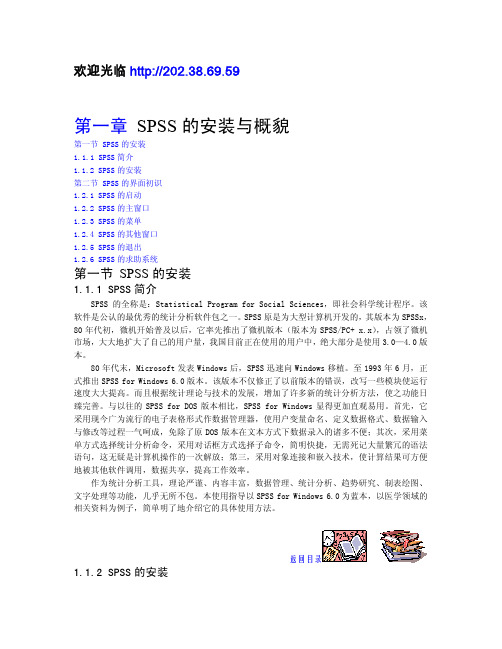
欢迎光临http://202.38.69.59第一章 SPSS的安装与概貌第一节 SPSS的安装1.1.1 SPSS简介1.1.2 SPSS的安装第二节 SPSS的界面初识1.2.1 SPSS的启动1.2.2 SPSS的主窗口1.2.3 SPSS的菜单1.2.4 SPSS的其他窗口1.2.5 SPSS的退出1.2.6 SPSS的求助系统第一节 SPSS的安装1.1.1 SPSS简介SPSS的全称是:Statistical Program for Social Sciences,即社会科学统计程序。
该软件是公认的最优秀的统计分析软件包之一。
SPSS原是为大型计算机开发的,其版本为SPSSx,80年代初,微机开始普及以后,它率先推出了微机版本(版本为SPSS/PC+ x.x),占领了微机市场,大大地扩大了自己的用户量,我国目前正在使用的用户中,绝大部分是使用3.0—4.0版本。
80年代末,Microsoft发表Windows后,SPSS迅速向Windows移植。
至1993年6月,正式推出SPSS for Windows 6.0版本。
该版本不仅修正了以前版本的错误,改写一些模块使运行速度大大提高。
而且根据统计理论与技术的发展,增加了许多新的统计分析方法,使之功能日臻完善。
与以往的SPSS for DOS版本相比,SPSS for Windows显得更加直观易用。
首先,它采用现今广为流行的电子表格形式作数据管理器,使用户变量命名、定义数据格式、数据输入与修改等过程一气呵成,免除了原DOS版本在文本方式下数据录入的诸多不便;其次,采用菜单方式选择统计分析命令,采用对话框方式选择子命令,简明快捷,无需死记大量繁冗的语法语句,这无疑是计算机操作的一次解放;第三,采用对象连接和嵌入技术,使计算结果可方便地被其他软件调用,数据共享,提高工作效率。
作为统计分析工具,理论严谨、内容丰富,数据管理、统计分析、趋势研究、制表绘图、文字处理等功能,几乎无所不包。
第3章spss21教程完整版PPT课件
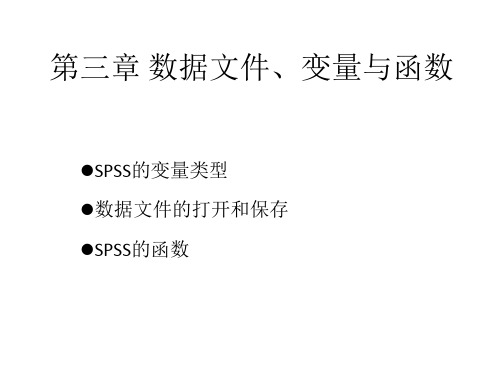
LAG(variable,ncases)
(变量名,自 然数n)
数值型函数
MAX(ivalue,value[,…])
(变量名,变 量名,…)
数值型函数
MEAN(numexpr,numexpr,…)
(变量名,变 量名,…)
数值型函数
MIN(value,value[,…])
(变量名,变 量名,…)
数值型函数
认8个字 符。 9.对齐(Align)选项
对齐方式:有左中右三种数据显示方式。 10.度量标准(Measure)选项
度量标准:按度量精度将变量分为定量变
3.2 数据文件的打开和保存
打开SPSS数据 从菜单选择“文件(File)→打开(Open)→数据(Data)”命令,在弹
出的“打开文件”对话框中指定数据文件的路径,文件名框内显示的是SPSS 数据文件,系统默认的文件类型为“*.sav”,单击所选文件,单击“打开” 按钮,或双击所选文件。这样就把该数据文件调入数据编辑窗口中。
7.RV.GEOM(p) 数值型函数,产生一个来自几何
分布具有指定概率参数P的随 机数。 8.RV.HYPER(totd,sample,
12.RV.PARETO(threshold,shape) 数值型函数,产生一个来自帕累托分布
具有指定临界值threshold和形状shape 参数的随机数。 13.RV.POISSON(mean) 数值型函数,产生一个来自泊松分布具
2.类型(Type)选项 用于设置变量类型,前面已经讲述,单击其左侧 的按钮即可弹出对话框进行设置。
3.宽度(Width)选项 用于指定数据字符占据的总个数(包括小数点和 小数位)。
4.小数(Decimal)选项 用于指定小数位。
IBM SPSS Amos 安装说明(网络许可证)说明书
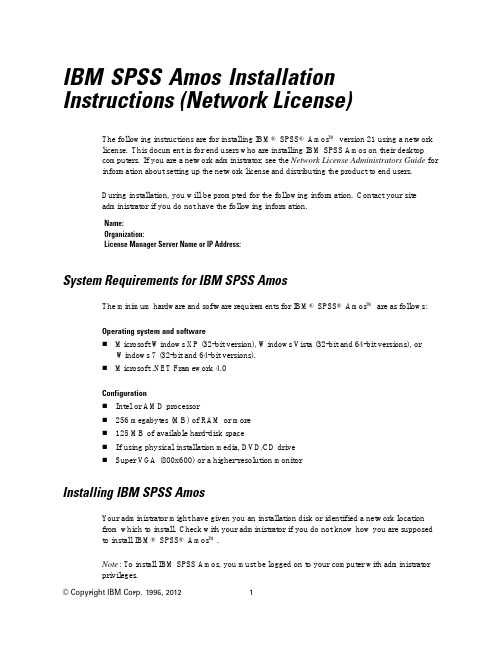
IBM SPSS Amos Installation Instructions(Network License)The following instructions are for installing IBM®SPSS®Amos™version21using a networklicense.This document is for end users who are installing IBM SPSS Amos on their desktopcomputers.If you are a network administrator,see the Network License Administrators Guide forinformation about setting up the network license and distributing the product to end users.During installation,you will be prompted for the following information.Contact your siteadministrator if you do not have the following information.Name:Organization:License Manager Server Name or IP Address:System Requirements for IBM SPSS AmosThe minimum hardware and software requirements for IBM®SPSS®Amos™are as follows:Operating system and software⏹Microsoft Windows XP(32-bit version),Windows Vista(32-bit and64-bit versions),orWindows7(32-bit and64-bit versions).⏹ Framework4.0Configuration⏹Intel or AMD processor⏹256megabytes(MB)of RAM or more⏹125MB of available hard-disk space⏹If using physical installation media,DVD/CD drive⏹Super VGA(800x600)or a higher-resolution monitorInstalling IBM SPSS AmosYour administrator might have given you an installation disk or identified a network locationfrom which to install.Check with your administrator if you do not know how you are supposedto install IBM®SPSS®Amos™.Note:To install IBM SPSS Amos,you must be logged on to your computer with administratorprivileges.©Copyright IBM Corp.1995,201212IBM SPSS Amos Installation Instructions(Network License)Installing from a Downloaded FileWindows XPE Double-click the file that you downloaded and extract the files to some location on your computer.E Using Windows Explorer,browse to the location where you extracted the files and double-clicksetup.exe.E Follow the instructions that appear on the screen.See Notes for Installation on p.3for anyspecial instructions.Windows Vista or Windows7You must run the installer as administrator:E Double-click the file that you downloaded and extract all the files to some location on yourcomputer.E Using Windows Explorer,browse to the location where you extracted the files.E Right-click setup.exe and choose Run as Administrator.E Follow the instructions that appear on the screen.See Notes for Installation on p.3for anyspecial instructions.Installing from the DVD/CDWindows XPE Insert the DVD/CD into your DVD/CD drive.The AutoPlay feature presents a menu.E On the AutoPlay menu,click Install IBM SPSS Amos,and then follow the instructions that appearon the screen.See Notes for Installation for any special instructions.Windows Vista or Windows7You must run the AutoPlay as administrator:E Close the AutoPlay window that automatically appeared when you inserted the DVD/CD intoyour DVD/CD drive.E Using Windows Explorer,browse to the DVD/CD drive.E Right-click setup.exe in the Windows subfolder and choose Run as Administrator.E On the AutoPlay menu,click Install IBM SPSS Amos,and then follow the instructions that appearon the screen.See Notes for Installation for any special instructions.3IBM SPSS Amos Installation Instructions(Network License) Installing from a Network LocationE Using Windows Explorer,browse to the location that your administrator provided for the setup.exefile.E If your computer is running Windows Vista or7,right-click setup.exe and choose Run asAdministrator.Otherwise,double-click the file.E On the AutoPlay menu,click Install IBM SPSS Amos,and then follow the instructions that appearon the screen.See Notes for Installation for any special instructions.Notes for InstallationThis section contains special instructions for this installation.License type.Be sure to select Network(Concurrent)License.License manager server name or IP address.This is the IP address or the name of the server onwhich the network license manager is running.If you have multiple addresses or names,separatethem with a colon(for example,server1:server2:server3).Contact your administrator if you donot have this information.Checking Out/In a Commuter LicenseNetwork licenses normally require that you are connected to the network to run IBM®SPSS®Amos™.If your administrator enabled commuter licenses,you can check out a commuter licenseto use the network license when you are not connected to the network.For example,you maywant to run IBM SPSS Amos on the train when you don’t have a network connection.Beforedisconnecting from your network and catching the train,you could check out a commuter licensefor a limited amount of time.You will need to reconnect to the network and check the licenseback in before the time expires.Otherwise,IBM SPSS Amos will stop working.Network licenses are enabled and configured by your administrator.If you would like to use this feature and can’t,check with your administrator.Important!Even if you are able to run IBM SPSS Amos because you are reconnected to thenetwork,be sure to check the license back in.Doing so will allow other users to take advantage ofthe commuter license.Check Out a LicenseE Choose Commuter License in the Windows Start menu program group for IBM SPSS Amos.E Select the license that you want to check out.E In the Duration box,enter the number of days for which you want to check out the license.Thereis a limit that your administrator configures.E Click Check Out.The commuter license will expire after the number of days specified by Duration.You can alsomanually check the license back in at any time.4IBM SPSS Amos Installation Instructions(Network License)You may receive a message in the following format:Error while checkout with error code:<code>Common codes are as follows.Code Meaning77All available licenses have been checked out.1402Attempt to check out license that has been reserved for another user.Check In a LicenseE Choose Commuter License in the Windows Start menu program group for IBM SPSS Amos.E Select the license that you want to check in.License(s)that you checked out are indicated bya check mark.E Click Check In.Uninstalling IBM SPSS AmosTo completely uninstall IBM®SPSS®Amos™:E Use the Windows Control Panel to remove IBM SPSS Amos.。
spss使用教程简版

2021/10/10
30
SPSS的数据结构定义
• 1.用Execl录入数据之后,复制(或者用 SPSS打开.xls文档)到SPSS中去。
• 2.定义变量的属性。 打开“Data” 选择“Defining
Variable Properties”命令,分别或者一起 设置各变量的属性。
2021/10/10
2021/10/10
16
8.变量的显示宽度(Columns)
输入变量的显示宽度,默认为8。
2021/10/10
17
9.变量显示的对齐方式(Align)
选择变量值显示时的对齐方式:Left(左 对齐)、Right(右对齐)、Center(居中对 齐)。默认是右对齐。
2021/10/10
18
10.变量的测量尺度(Measure)
• 变量按测量精度可以分为定性变量、定序 变 量、定距变量和定比变量几种。SPSS 将其分为定距变量(Scale)、定序变量 (Ordinal)、定类变量(Nominal)。
• 定距变量:年龄、温度、重量、次数等, 包括连续变量和不连续变量。
• 定序变量:职称(高下)、程度(高低) 等。
• 定类变量:职业、性别等。
2021/10/10
2
2、SPSS的安装步骤:
•
1、启动Windows,并将SPSS系统安装盘插入CD-ROM光盘驱
动器。
•
2、若系统设置为自动运行光盘状态,则光盘自动执行setup.exe
文件,若光盘没有自动运行,可启动资源管理器,用鼠标双击光盘驱
动器图标,运行setup.exe文件,进入安装前的选择画面。
2021/10/10
24
5、 读取Excel软件文件(.xls)
spss21中文安装与破解
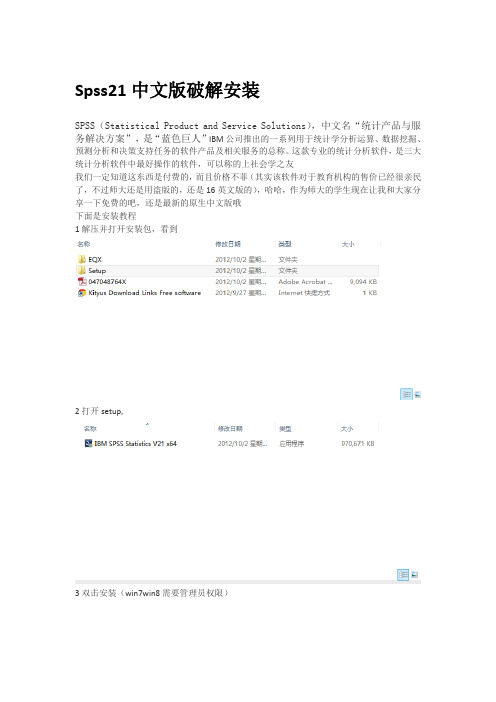
Spss21中文版破解安装SPSS(Statistical Product and Service Solutions),中文名“统计产品与服务解决方案”,是“蓝色巨人”IBM公司推出的一系列用于统计学分析运算、数据挖掘、预测分析和决策支持任务的软件产品及相关服务的总称。
这款专业的统计分析软件,是三大统计分析软件中最好操作的软件,可以称的上社会学之友我们一定知道这东西是付费的,而且价格不菲(其实该软件对于教育机构的售价已经很亲民了,不过师大还是用盗版的,还是16英文版的),哈哈,作为师大的学生现在让我和大家分享一下免费的吧,还是最新的原生中文版哦下面是安装教程1解压并打开安装包,看到2打开setup,3双击安装(win7win8需要管理员权限)3 4下一步注,这里可以选择语言,点击语言前方的图标,选择在本机运行即可,这里默认简体中文,你觉得汉字好看些,也可以选择繁体中文,可多选注:在这里,可以更改一下安装目录,不要放在c盘,造成C盘压力上大2——3分钟后,就安装完毕了不要着急,首次运行软件时会有激活提示,先关掉软件打开安装包中EQX文件,接下来就是见证的时刻1将EQX中的"lservrc"(屏蔽命令)复制到安装目录文件夹里,也就是我刚才更改安装目录后的文件夹2然后打开“许可证授权向导”也就是这个图标,非win8可以在开始菜单里找到3输入授权密码QA3AW8U62Z4ZWTSPV44VXI65P59OLE547WHIQVZYWLARL9JEYQEGDUBLH8Z3ZCJAL3FLXMS98V 95TSDYI7FOEXUPRR看到“许可证到期日期:无”了吗,我们成功了,打开SPSS,让他为你服务吧谢谢,谢谢spss的三位斯坦福的前辈,谢谢IBM。
第22章spss21教程完整版

1.变量 • 因变量:用于选入因变量; • 因子:用于选入因变量; • 协变量:用于设置协变量; • 协变量重标度:用于设置协变量的标度,其下拉菜单中有四个选择项,分别是标准 化、Normalized、调整,以及None。 2.分区 单击图22-3中的“分区”标签,则弹出如图22-4所示的对话框。 ① 变量:用于存放待分析的变量。 ② 分区数据集:用于设置分区数据集, 有两个选项。 • 根据个案的相对数量随机分配个案: 根据个案的相对数量随机的分配个案, 其下的选项栏有分区、相对数量、培训、 检验、支持、总计。 • 使用分区变量分配个案:使用分区变 量分配个案,其下的分区变量表示分区 变量。
3.选项设置 单击图22-11中的“选项”标签,则弹出如图22-13所示的对话框各部分组成如下所 述。 • 用户缺失值。 • ① 指定如何使用因子及类别因变量的用户缺失值处理个案。其下有两个选项即 • 排除; • 包括。 • ② 具有用户缺失值协变量或者尺度因变量的个案始终被视为无效
22.3 实例分析
第二十二章 神经网络
神经网络的概述
SPSS神经网络模型的参数设置 实例分析
22.2 SPSS神经网络模型的设置
22.2.1 多层感知器(MLP)的设置
选择菜单“分析→神经网络→多层感知器”,则弹出如图22-3所示的对话框,此对话框 用于设置多层感知器的各种参数。此界面中共有8个标签,即Variables(变量)、 Partitions(分区)、Architecture(体系结构)、Training(培训)、Output(输出)、 Save(保存)、Export(导出)、Options(选项)。
4.培训 单击图22-5中的“培训”标签,则弹出如图22-6所示的对话框。 ① 培训类型。 • 批处理; • 在线; • 袖珍型批处理,选择此项后激活其下的选项栏,自动计算表示自动计算;设定表示 拥护自定义,在其下的记录数选项栏中填入记录数。 ② 优化算法。 • 调整的共轭梯度法; • 梯度下降法。 ③ 培训选项。 • 初始Lambda值; • 初始的Sigma值; • 初始的中心点; • 间隔偏移量。
第一至三章SPSS的安装与使用

第一章SPSS的安装与概貌第一节 SPSS的安装1。
1。
1 SPSS简介1。
1。
2 SPSS的安装第二节 SPSS的界面初识1.2。
1 SPSS的启动1.2.2 SPSS的主窗口1.2.3 SPSS的菜单1.2.4 SPSS的其他窗口1.2。
5 SPSS的退出1。
2.6 SPSS的求助系统第一节SPSS的安装1。
1.1 SPSS简介SPSS的全称是:Statistical Program for Social Sciences,即社会科学统计程序。
该软件是公认的最优秀的统计分析软件包之一。
SPSS原是为大型计算机开发的,其版本为SPSSx,80年代初,微机开始普及以后,它率先推出了微机版本(版本为SPSS/PC+ x.x),占领了微机市场,大大地扩大了自己的用户量,我国目前正在使用的用户中,绝大部分是使用3。
0—4.0版本。
80年代末,Microsoft发表Windows后,SPSS迅速向Windows移植。
至1993年6月,正式推出SPSS for Windows 6。
0版本。
该版本不仅修正了以前版本的错误,改写一些模块使运行速度大大提高。
而且根据统计理论与技术的发展,增加了许多新的统计分析方法,使之功能日臻完善.与以往的SPSS for DOS版本相比,SPSS for Windows显得更加直观易用。
首先,它采用现今广为流行的电子表格形式作数据管理器,使用户变量命名、定义数据格式、数据输入与修改等过程一气呵成,免除了原DOS版本在文本方式下数据录入的诸多不便;其次,采用菜单方式选择统计分析命令,采用对话框方式选择子命令,简明快捷,无需死记大量繁冗的语法语句,这无疑是计算机操作的一次解放;第三,采用对象连接和嵌入技术,使计算结果可方便地被其他软件调用,数据共享,提高工作效率。
作为统计分析工具,理论严谨、内容丰富,数据管理、统计分析、趋势研究、制表绘图、文字处理等功能,几乎无所不包。
本使用指导以SPSS for Windows 6。
第3章spss21教程完整版

SPSS(*.sav)
SPSS压缩文件(*.zsav) SPSS/PC+(*.sys) Systat(*.syd) Systat(*.sys) SPSS portable(*.por) Excel(*.xls) Lotus(*.w*) SYLK(*.slk) dBASE(*.dbf)
10.XDATE.TIME(datevalue)
SPSS时间间隔格式的数值型函数,把自变量的值看做从午夜开始的 秒数,返回一天中的时间(小时、分、秒)。自变量是SPSS日期格式的 数值,可以是由DATE.xxx函数产生的或由DATE输入格式读入的。由该函 数建立的变量应该给定一个合适的显示格式。在VariableView中,赋予 它一个时间显示格式,将变量值显示成小时和分。
3.2 数据文件的打开和保存
打开SPSS数据 从菜单选择“文件(File)→打开(Open)→数据(Data)”命令,在弹 出的“打开文件”对话框中指定数据文件的路径,文件名框内显示的是SPSS 数据文件,系统默认的文件类型为“*.sav”,单击所选文件,单击“打开” 按钮,或双击所选文件。这样就把该数据文件调入数据编辑窗口中。
(算术表达式) 数值型函数 (算术表达式 ; 模数(常 数值型函数 MOD(numexpr,modulus) 数)) SIN(radians) (角度;弧度单位) 数值型函数 SQRT(numexpr) (正数) 数值型函数
RND(numexpr) TRUNC(numexpr)
(算术表达式) (算术表达式)
打开其他格式的数据文件
SPSS现在可以直接读入许多格式的数据文件,其中就包括Excel各个版本
的数据文件。选择菜单“文件(File)→打开(Open)→数据(Data)”或直 接单击快捷工具栏上的 按钮,系统就会弹出“打开文件(Open File)”对话
- 1、下载文档前请自行甄别文档内容的完整性,平台不提供额外的编辑、内容补充、找答案等附加服务。
- 2、"仅部分预览"的文档,不可在线预览部分如存在完整性等问题,可反馈申请退款(可完整预览的文档不适用该条件!)。
- 3、如文档侵犯您的权益,请联系客服反馈,我们会尽快为您处理(人工客服工作时间:9:00-18:30)。
1.双击安装文件进行安装。
2.一路下一步,安装过程中会提示选择语言,根据个人情况选择中文或者英文。
若出现windows installer错误见后文的错误处理办法。
3.安装最后阶段要求输入注册码,将注册码输入,然后确定即可。
若没有更改SPSS的默认安装路径,则可以在其安装路径下(即C:\Program Files\IBM\SPSS\Statistics\21\Samples)的Sapmles中找到软件自带的一些数据示例文件。
分
为中文以及英文,分别由两个文件夹存放。
4.可以打开一个数据文件查看一下,具体如下
点击数据,在查找范围中找到上文介绍的示例数据文件夹,选择一个打开
结果如下图所示
5.其他具体软件功能使用自己查看相关教程学习。
===================错误处理=================================== 若安装过程中出现如下错误
“无法访问windows installer服务。
windows installer没有正确安装时可能发生这种情况。
请与技术支持人员联系以获得帮助。
解决办法:
1.左键单击屏幕左下角开始图标
2.单击运行
3.输入services.msc,然后确定,具体如下图所示
4.在弹出的窗口的右侧查看是否存在windows installer服务以及状态,若为禁用
5.右键单击对应条目,选择属性
6.将服务的启动类型改为手动,然后确定,具体如下图所示
7.重新进行SPSS的安装过程即可。
